
Овај софтвер ће одржавати и покретати управљачке програме, чиме ће се заштитити од уобичајених рачунарских грешака и квара хардвера. Проверите све своје управљачке програме у 3 једноставна корака:
- Преузмите ДриверФик (верификована датотека за преузимање).
- Кликните Покрените скенирање да бисте пронашли све проблематичне управљачке програме.
- Кликните Ажурирај управљачке програме да бисте добили нове верзије и избегли кварове у систему.
- ДриверФик је преузео 0 читаоци овог месеца.
На Мицрософтовом форуму за подршку неки корисници програма Екцел разговарали су о поруци о грешци која гласи: Формат датотеке и додатак „филе.клс“ се не подударају. Датотека је можда оштећена или несигурна. Ако не верујете његовом извору, немојте га отварати. Желите ли је ипак отворити?
Корисници тада могу одабрати да отворе Екцел датотеку. Међутим, корисници су рекли да су њихове датотеке прорачунских таблица изгубиле све податке када кликну да за отварање. Ако требате да исправите ту исту грешку, погледајте неке од резолуција за њу у наставку.
Шта могу да урадим ако се формат и екстензија Екцел датотеке не подударају?
1. Промените екстензију датотеке
- Неки корисници су решили проблем ручном променом наставка датотеке у различите стандардне формате Екцел датотека док не добију прави. Кликните Филе Екплорер дугме на траци задатака оперативног система Виндовс 10.
- Изаберите Екстензије назива датотеке на картици Поглед.
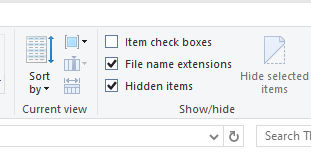
- Отворите фасциклу која садржи Екцел датотеку због које је дошло до грешке.
- Кликните десним тастером миша на датотеку и изаберите Преименуј опција.
- Затим уредите екстензију на крају датотеке у. клс, .клск или .клсм. Покушајте да отворите Екцел табелу са сваким од тих алтернативних формата датотека.
2. Изаберите опцију Отвори и поправи
- Екцел датотека је можда оштећена и можете је поправити помоћу Отвори и поправи опција. Прво отворите Екцел-ов прозор.
- Изаберите картицу Датотека.
- Кликните Отвори да отворите прозор приказан директно испод.
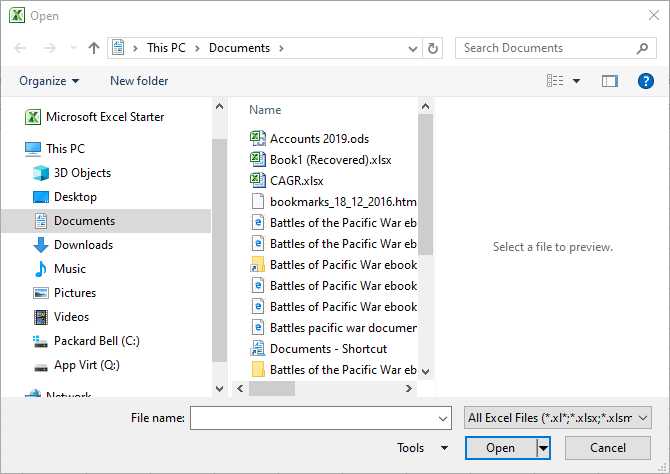
- Изаберите датотеку због које се појављује проблем.
- Затим кликните стрелицу на Отвори дугме. Изаберите Отвори и поправи опција.
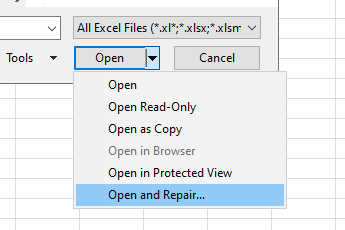
- Изаберите Поправак опција.
- Ако је Поправак опција не решава проблем, поновите горње кораке и кликните на Издвоји податке дугме. Тада можете кликнути Претвори у вредности за издвајање података са листа.
3. Деблокирајте Екцел датотеку
- Неки корисници су потврдили да су поправили формат датотеке се не подудара са екстензијом деблокадом датотеке. Да бисте то урадили, отворите Филе Екплорер.
- Отворите путању до фасцикле која укључује Екцел табелу са прорачунским таблицама коју треба поправити.
- Кликните десним тастером миша на Екцел датотеку да бисте изабрали Својства опција.
- Изаберите картицу Генерал у том прозору.
- Кликните Деблокирај опција. Имајте на уму да ће та опција бити видљива само за датотеке које потичу из другог извора, као што су прилози е-поште.
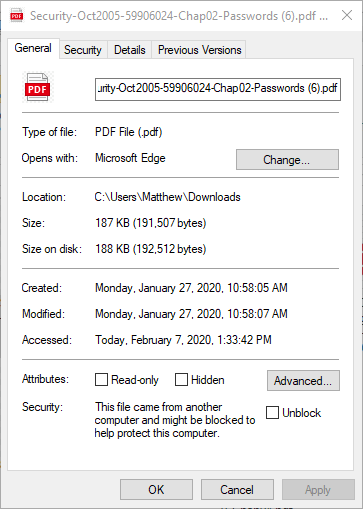
- притисните Применити дугме.
- Кликните на излаз да бисте затворили прозор.
4. Искључите заштићени поглед
- Окретање Екцел-а Заштићени поглед искључено такође може решити формат датотеке се не подудара са грешком. Кликните картицу Екцел датотека.
- Кликните Опције да отворите прозор попут овог приказаног директно испод.

- Кликните Центар поверења језичак на левој страни прозора.
- притисните Подешавања центра за поверење дугме.
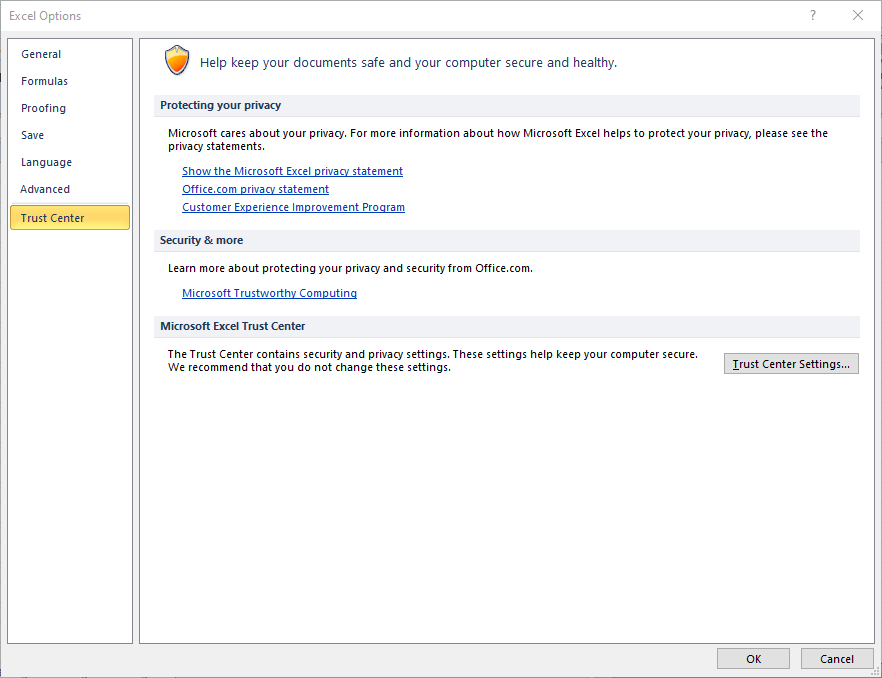
- Затим кликните Заштићени поглед на прозору Центра за поверење.
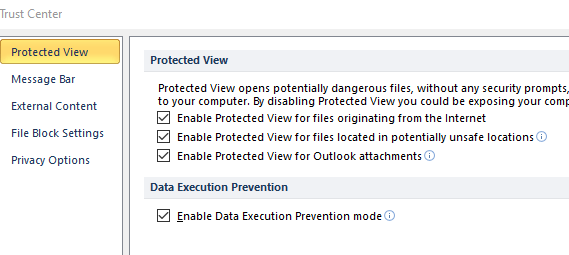
- Опозовите избор све три Омогући заштићени приказ поставке тамо.
- Кликните У реду на прозору центра за поверење.
- Затим кликните У реду поново за излаз из другог прозора.
5. Отворите датотеку у ЛибреОффице Цалц
Такође можете покушати да отворите Екцел датотеку у којој се појављује грешка ЛибреОффице Цалц. То је бесплатна апликација за прорачунске таблице коју можете да додате у Виндовс кликом Преузимање на Преузмите страницу ЛибреОффице. Затим инсталирајте Цалц-ов канцеларијски пакет са преузетим чаробњаком за подешавање.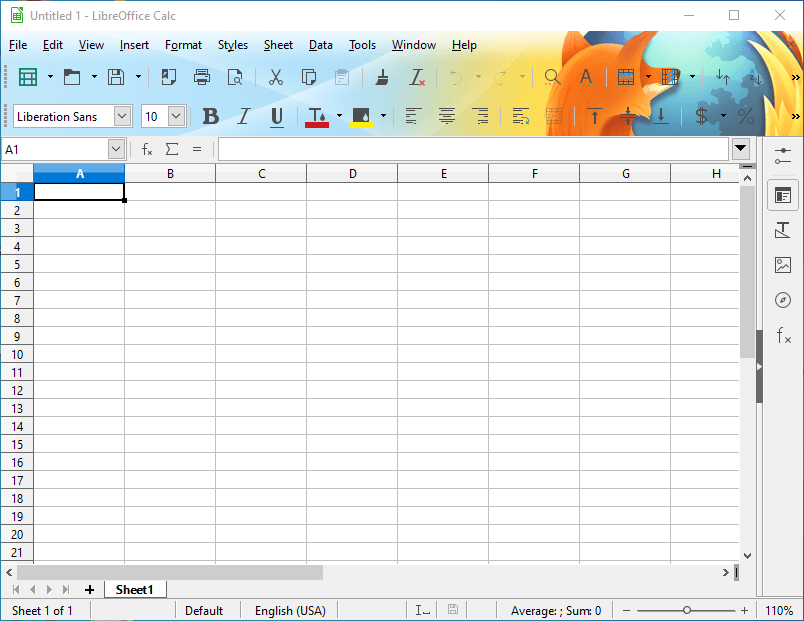
Када покушате да отворите датотеку у ЛибреОффице Цалц, апликација може затражити да одаберете одговарајући формат. Изаберите алтернативне формате док се датотека не отвори. После тога, све податке у прорачунској табели можете да копирате и налепите у празан Екцел лист помоћу тастерских пречица Цтрл + Ц и Цтрл + В.
То су неке од потврђених резолуција које су корисници поправили Екцел-ове формат датотеке се не подудара са екстензијом грешка са.
Међутим, ако датотека због које се појављује није из поузданог извора, немојте одабрати да је отворите. Уместо тога, скенирајте датотеку помоћу антивирусног програма пре него што је покушате отворити.